红米手机怎么分屏显示两个界面 红米手机分屏模式设置教程
更新时间:2024-05-17 11:57:34作者:xtliu
红米手机是一款功能强大的智能手机,其中分屏显示是其一个非常实用的功能,通过红米手机的分屏模式设置,用户可以同时显示两个应用程序的界面,方便进行多任务处理。接下来我们将介绍如何在红米手机上开启分屏模式,并设置显示两个界面的操作步骤。愿这篇教程能帮助您更好地使用红米手机的分屏功能。
步骤如下:
1.打开红米手机,点击“设置”。
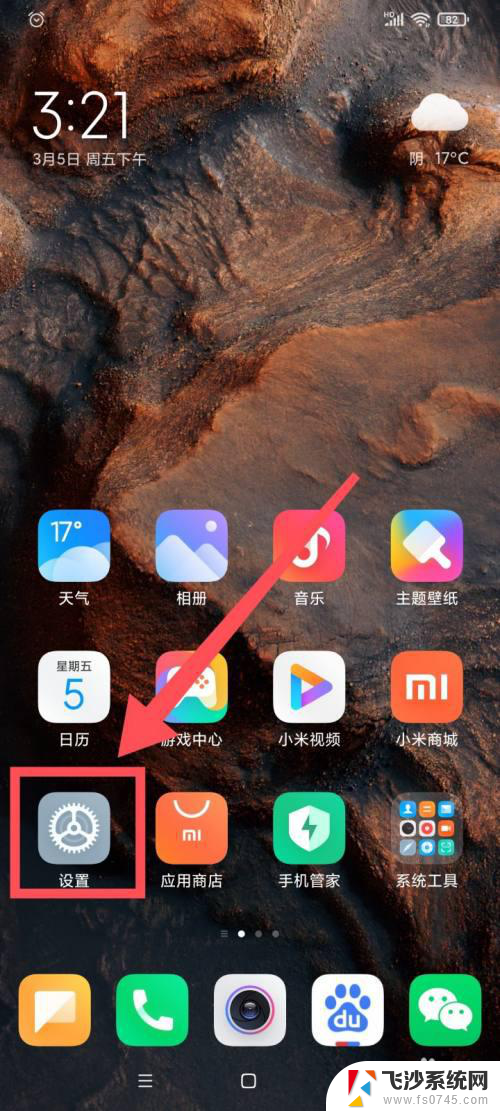
2.进入设置页面,点击下方“更多设置”。
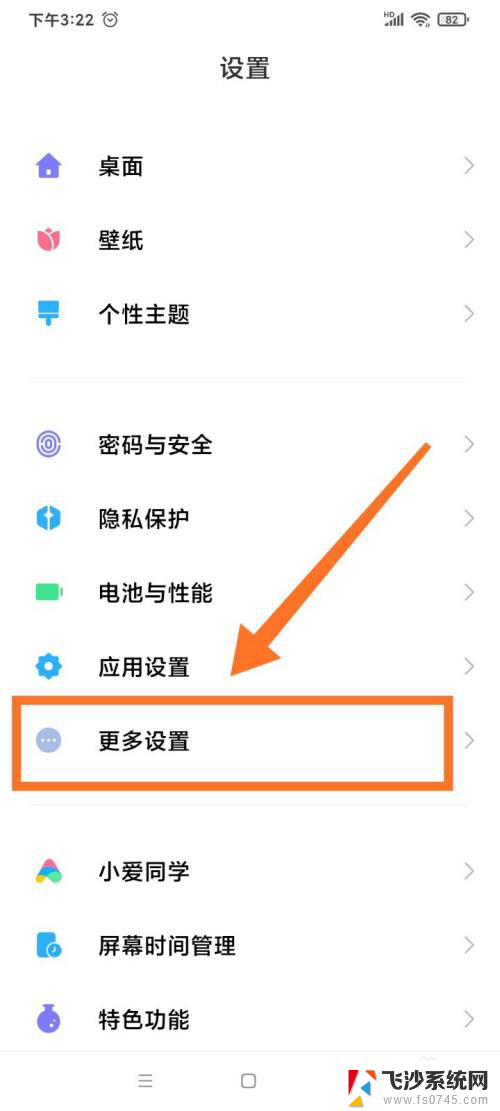
3.点击更多设置下方的“按键快捷设置”。
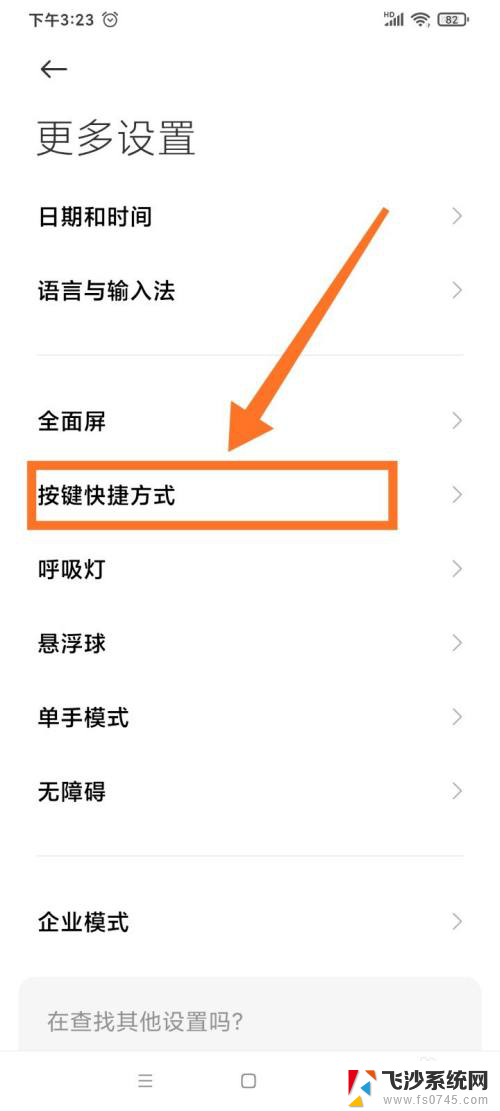
4.进入按键快捷设置页面,点击“进入分屏”。
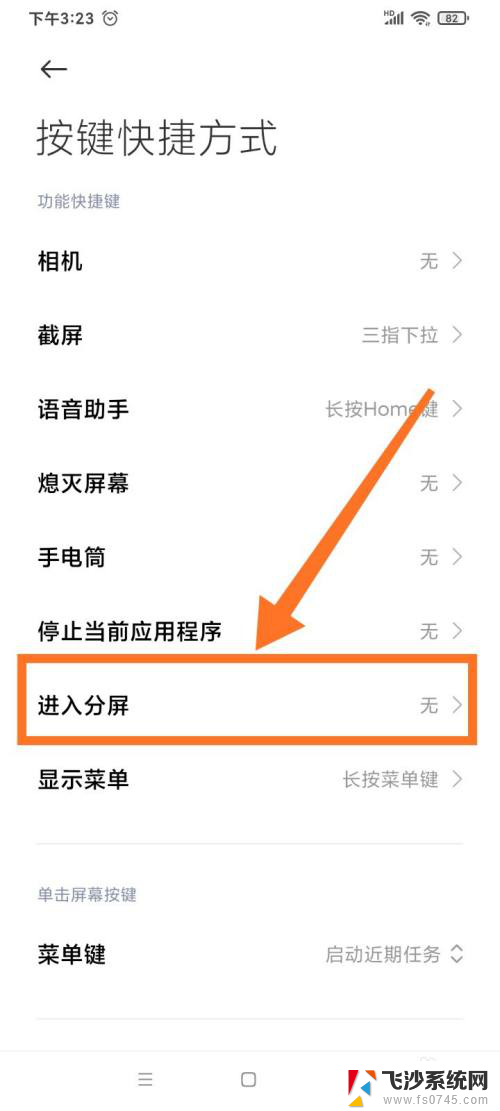
5.进入分屏设置界面,选择适合自己的分屏快捷键。即可完成操作。
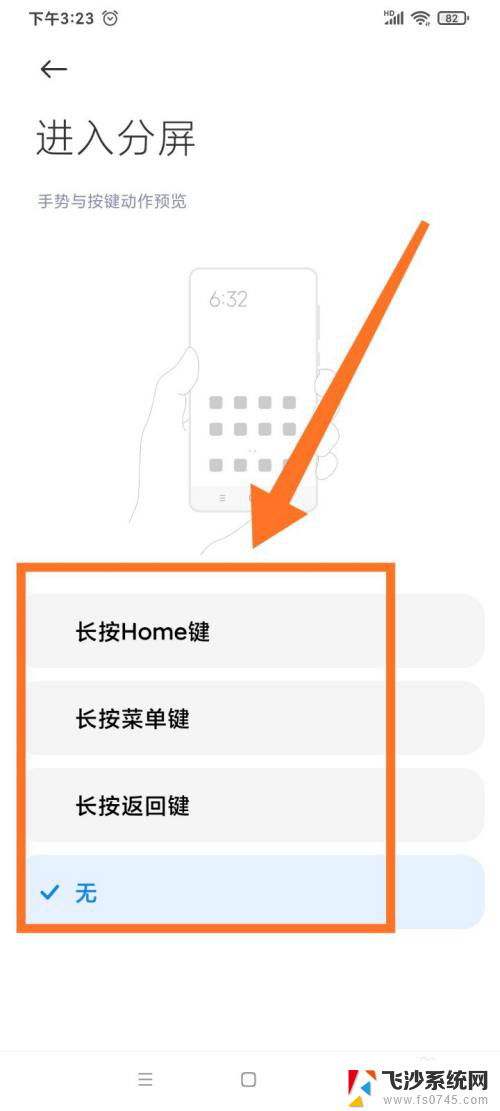
以上就是红米手机如何进行分屏显示两个界面的所有内容,对于不清楚的用户可以参考以上步骤进行操作,希望能对大家有所帮助。
红米手机怎么分屏显示两个界面 红米手机分屏模式设置教程相关教程
-
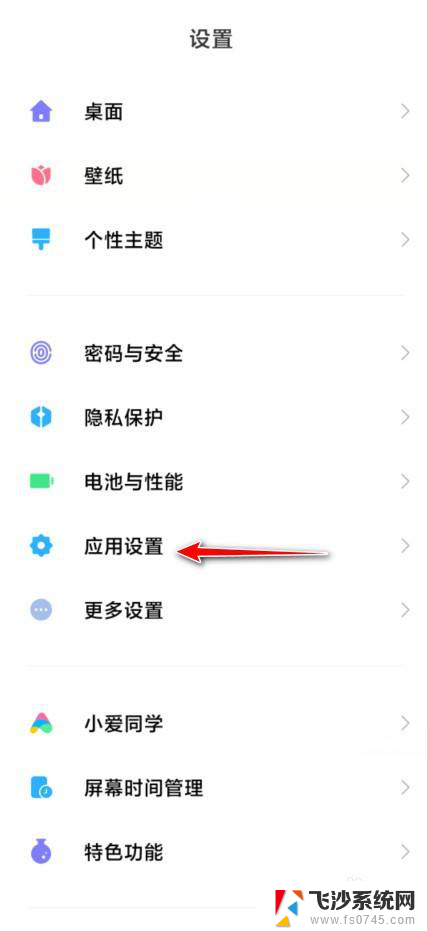 红米可以开两个微信吗 红米手机微信分身使用指南
红米可以开两个微信吗 红米手机微信分身使用指南2025-03-19
-
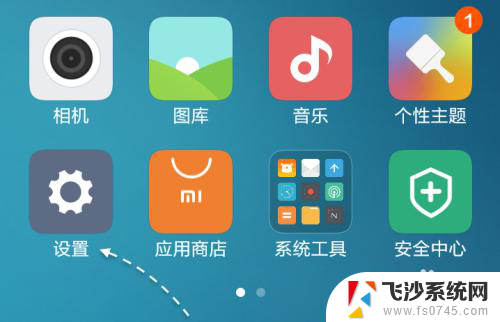 红米手机可以用蓝牙耳机吗 红米蓝牙耳机连接教程
红米手机可以用蓝牙耳机吗 红米蓝牙耳机连接教程2024-05-11
-
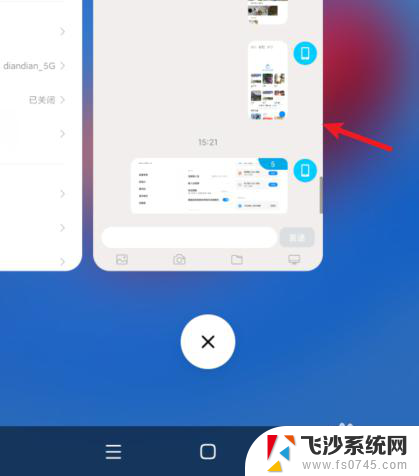 红米k40分屏功能在哪里设置 红米k40分屏功能怎么使用
红米k40分屏功能在哪里设置 红米k40分屏功能怎么使用2024-01-08
-
 蓝牙耳机怎么连接手机红米 红米蓝牙耳机怎么开机
蓝牙耳机怎么连接手机红米 红米蓝牙耳机怎么开机2023-11-13
- 怎么设置手机全屏操作 小米手机全面屏手势设置教程
- 小米手机双屏怎么设置 小米手机如何实现双屏显示
- 红米电脑怎么分屏 matebook14怎么分屏设置
- 红米怎么录屏快捷键 红米手机屏幕录制快捷键设置方法
- 红米手机可以投屏到电脑上吗 小米手机投屏到电脑教程
- 红米锁屏时间怎么设置 红米手机如何延长自动锁屏时间
- 电脑如何硬盘分区合并 电脑硬盘分区合并注意事项
- 连接网络但是无法上网咋回事 电脑显示网络连接成功但无法上网
- 苹果笔记本装windows后如何切换 苹果笔记本装了双系统怎么切换到Windows
- 电脑输入法找不到 电脑输入法图标不见了如何处理
- 怎么卸载不用的软件 电脑上多余软件的删除方法
- 微信语音没声音麦克风也打开了 微信语音播放没有声音怎么办
电脑教程推荐
- 1 如何屏蔽edge浏览器 Windows 10 如何禁用Microsoft Edge
- 2 如何调整微信声音大小 怎样调节微信提示音大小
- 3 怎样让笔记本风扇声音变小 如何减少笔记本风扇的噪音
- 4 word中的箭头符号怎么打 在Word中怎么输入箭头图标
- 5 笔记本电脑调节亮度不起作用了怎么回事? 笔记本电脑键盘亮度调节键失灵
- 6 笔记本关掉触摸板快捷键 笔记本触摸板关闭方法
- 7 word文档选项打勾方框怎么添加 Word中怎样插入一个可勾选的方框
- 8 宽带已经连接上但是无法上网 电脑显示网络连接成功但无法上网怎么解决
- 9 iphone怎么用数据线传输文件到电脑 iPhone 数据线 如何传输文件
- 10 电脑蓝屏0*000000f4 电脑蓝屏代码0X000000f4解决方法